このページは広告を含む場合があります。
本ページはプロモーションが含まれています
どうも、あっぴ(@mypacist)です!
このページではムームードメインで独自ドメインを取得する方法を、画像付きでわかりやすくお伝えするよ。
なお、この記事ではロリポップへの登録は終わっていることを前提にしている。
まだ終わっていない場合は、こちらを参考にどうぞ↓
独自ドメインを検索して選ぶ
まずは下のボタンから、ムームードメインの公式サイトに行こう。
\クリックして公式サイトに行く/
公式サイトに行ったら、
- 検索窓に、あなたがほしいドメイン名を入力
検索するをクリック
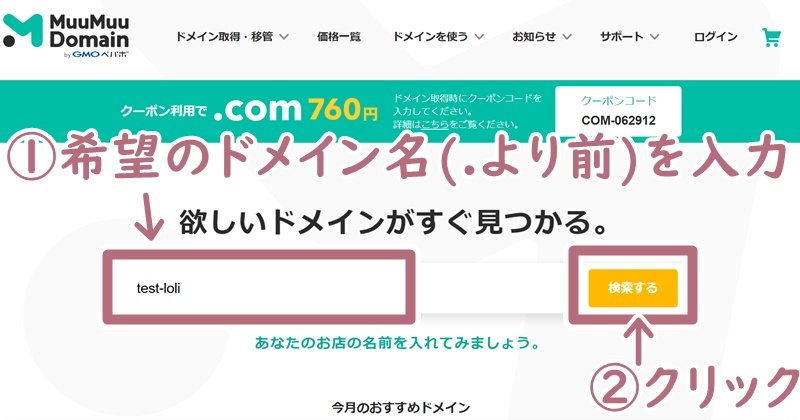
ドメイン名には商標(商品名など)は入れないでください。
商標権侵害となる危険があります。
また、日本語のドメインも取得できますが、英字のドメインに比べて
- WordPress開設の手順が少し異なる
- ごくまれに利用できないASP(広告仲介会社)がある
- メール等にURLを貼り付けた際に、長文の暗号化される
といった違いがあるので、お気を付けください。
ドメイン名の末尾を選ぶよ。
カートに追加のあるドメインのうち、お好きなものを1つクリック。
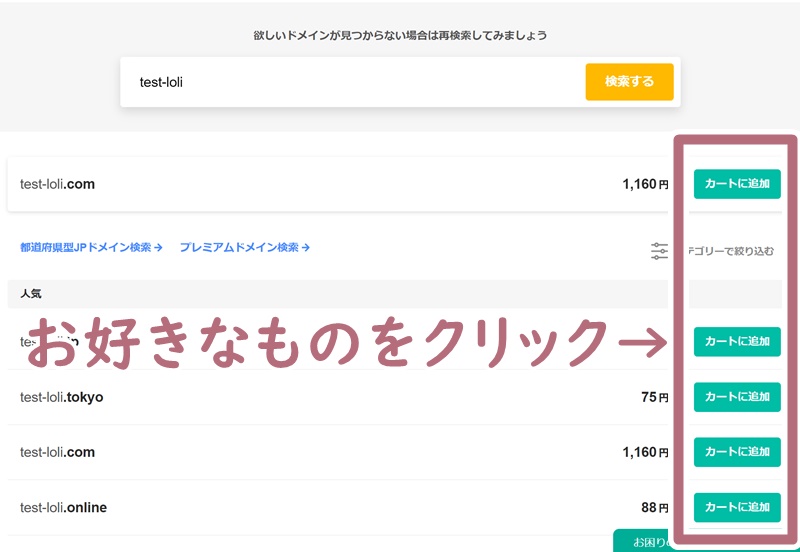
ここに書かれている金額は、初年度のもの。
2年目以降は、価格一覧で確認できるよ。
 あっぴ
あっぴここに書かれている金額は初年度のもの。
「取得できません」って書かれたドメインは、誰かがもう使ってるってことね。
カートに追加が出来たら、お申込みへをクリック。
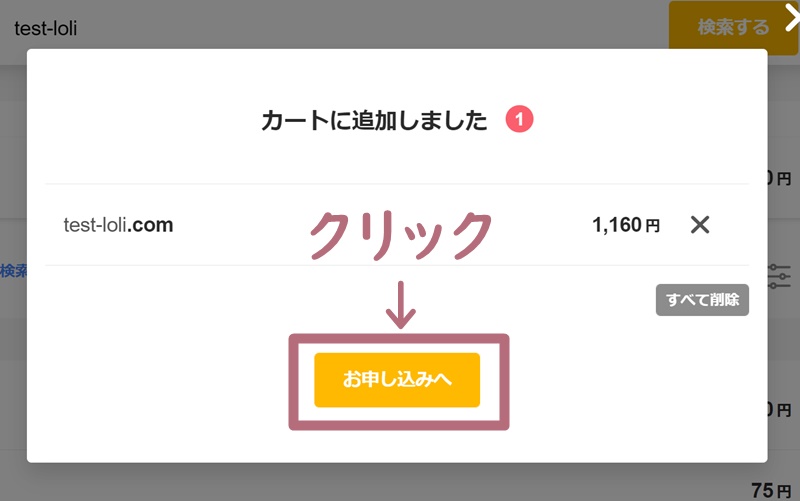
ユーザー確認(メールアドレス・パスワード登録)
今回は初めてムームードメインを使うと思うので、新規登録をクリック。
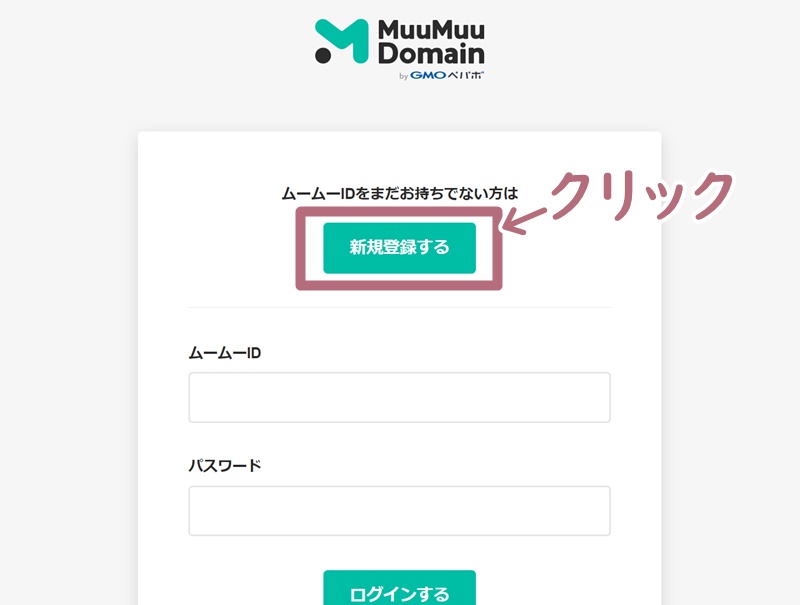
メールアドレスとお好きなパスワードを入力して、利用規約に同意して本人確認へをクリック。
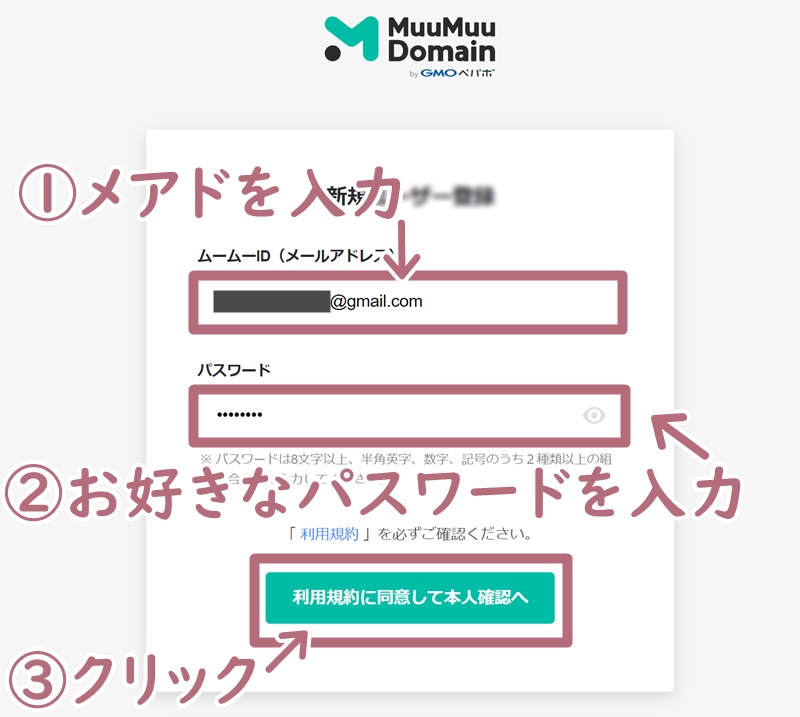
続いて本人確認をするよ。
契約しているスマホのプランがSMS(ショートメッセージ)に対応しているなら、
- 「SMS(ショートメッセージ)」を選択
- 電話番号を入力
認証コードを送信するをクリック
の手順がおすすめ。
スマホの電話番号が070,080,090から始まる場合は、SMSに対応しています。
また、契約によっては、電話はできないものの、SMSのみ使える場合もあります。
(この場合、SMSが何かもわかった上で契約していると思います)
よくわからなければ①で自動音声を選んでも、なんら問題ありません。
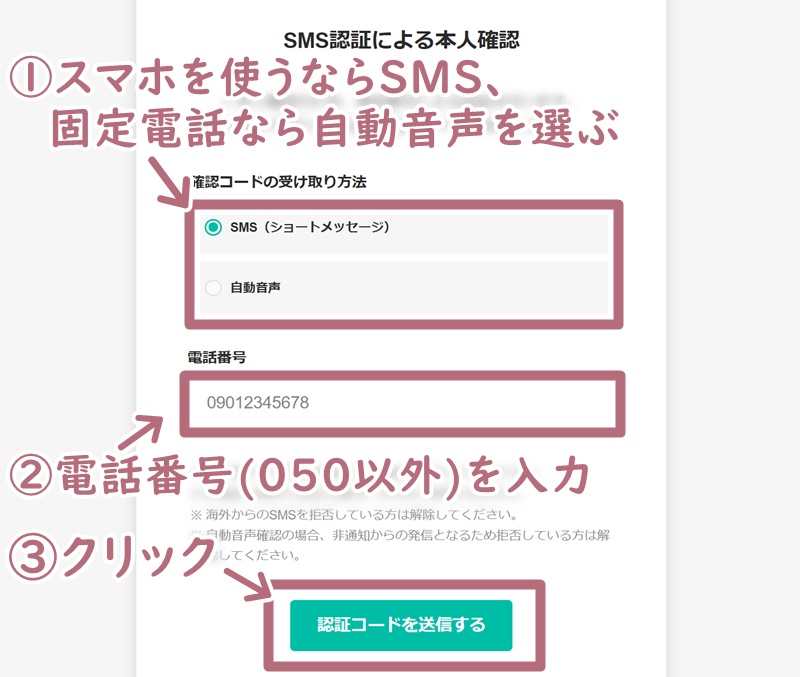
送られてくる認証コードを入力して、本人確認をして登録するをクリック。
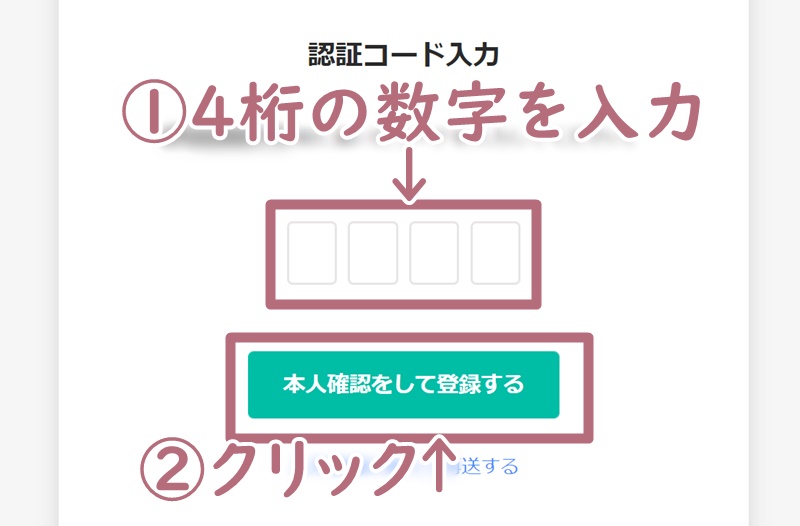
ドメイン設定
続いて、ドメイン設定を入力していくよ。
まずは
- WHOIS公開情報・・・「弊社の情報を代理公開する」を選択
- ネームサーバー・・・「ロリポップ!」を選択
- ロリポップ(ハイスピードプラン)・・・チェックを入れない
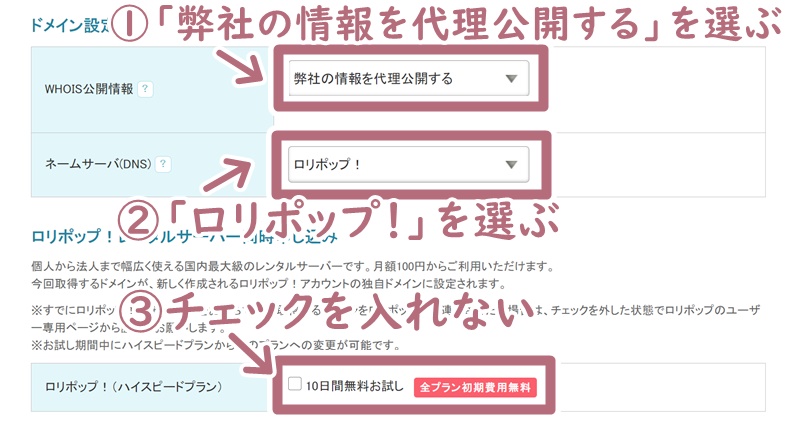
 あっぴ
あっぴちなみにこれで①の設定によって、あなたの個人情報(住所など)が非公開になるよ
次に
- ロリポップ!レンタルサーバー同時申し込み
- オプションサービス
- ムームーメール
これらはすべて、チェックを入れなくてOK。
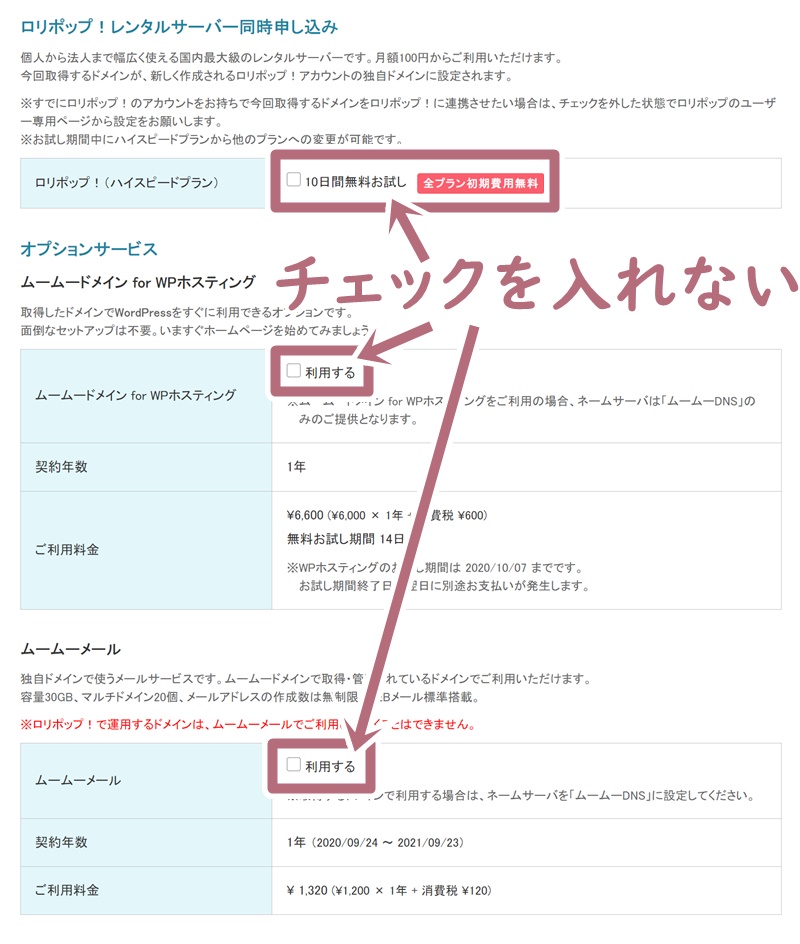
次に、お支払い情報を入力。
ここはご自由にしてもらって大丈夫だけど、一応あっぴのおすすめとしては
- ドメインの契約年数・・・1年
- お支払方法・・・クレジットカード決済
です。
長期契約にした方がお得な場合もあるけどね。
ただ、あなたが「ブログを絶対に続けるぞ!!」って意気込みがあるなら、長期契約もよい選択だとは思う。
けれど「とりあえず様子見したいな」って気持ちが少しでもあるなら、1年契約で全然いいと思うよ。
金額もあまり変わらないしね。
また、クレジットカード決済は、自動更新できるのが魅力。
更新し忘れるとブログが一時的に見れなくなるからねぇ。
また、最悪の場合、ドメインを手放すことになってしまうから。
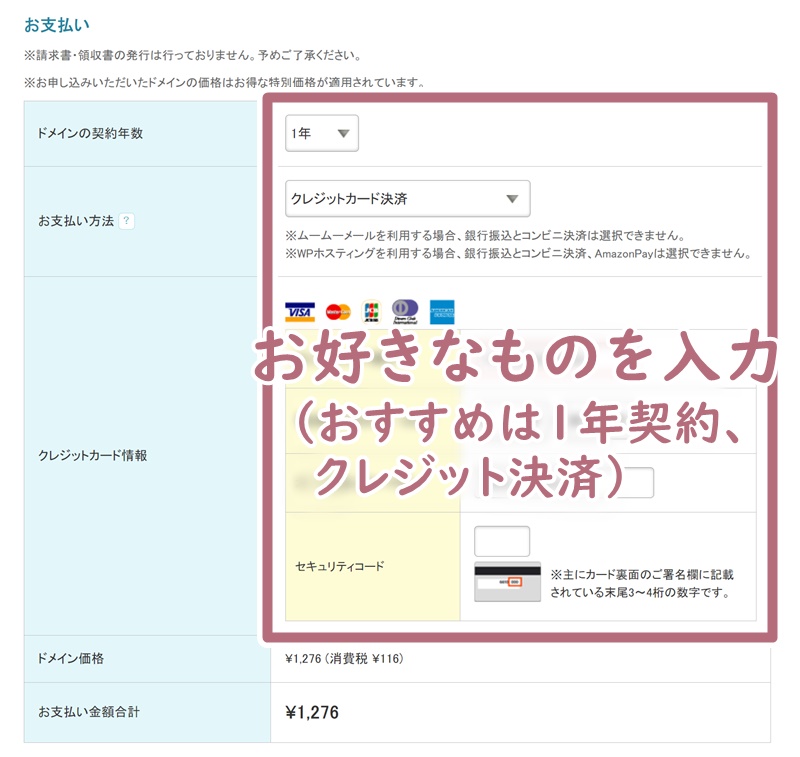
クーポン
クーポンコードは、もしあれば入力して適用をクリック。
(なければ、何も入力しなくてOK)
また、次のステップへをクリックしよう。
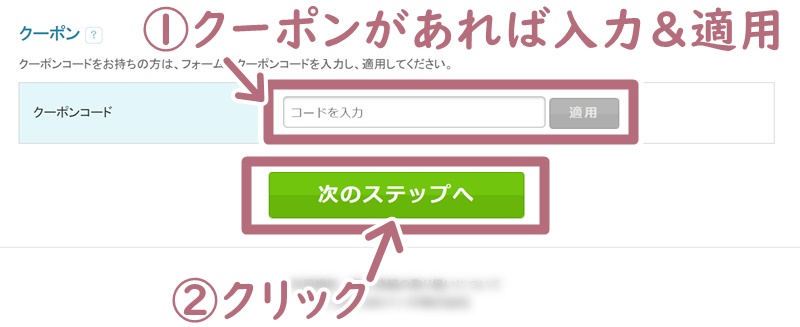
少しでもお得にしたい人は、 「ムームードメイン クーポン」で検索する といいよ。
 あっぴ
あっぴ発行されるのはレアだから、もし見つかったらラッキー。
連携サービス
他のサービスを進められるけど、すべてスルーでOK。
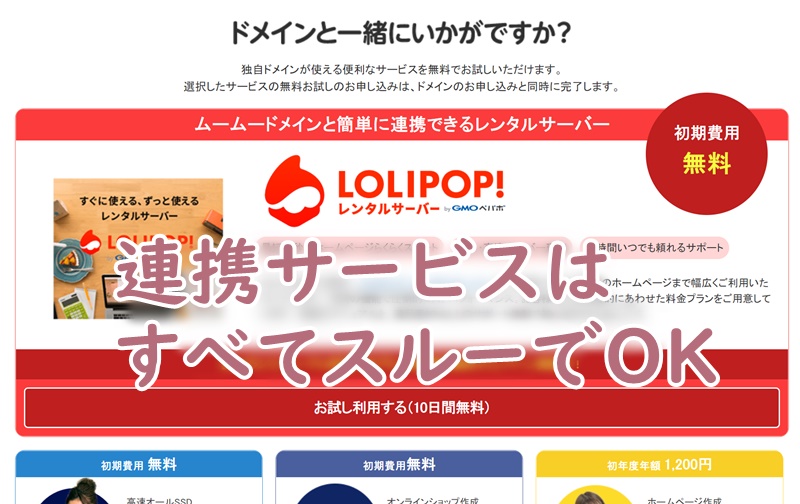
下部にある次のステップへをクリックしよう。
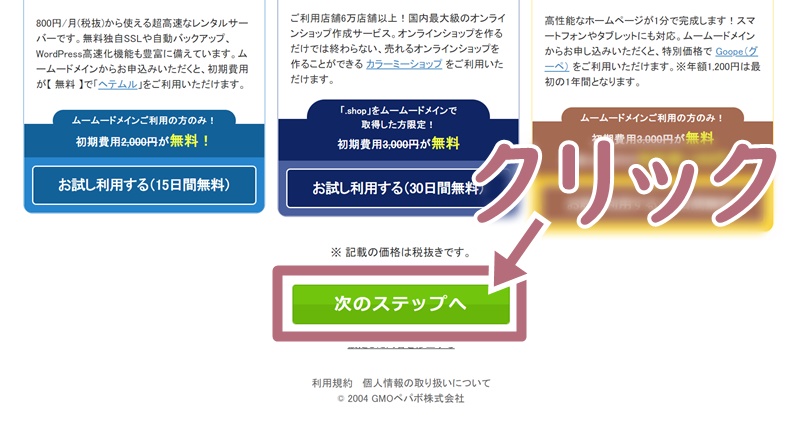
ユーザー情報
ユーザー情報(あなたの情報)を入力して、次のステップへをクリック。
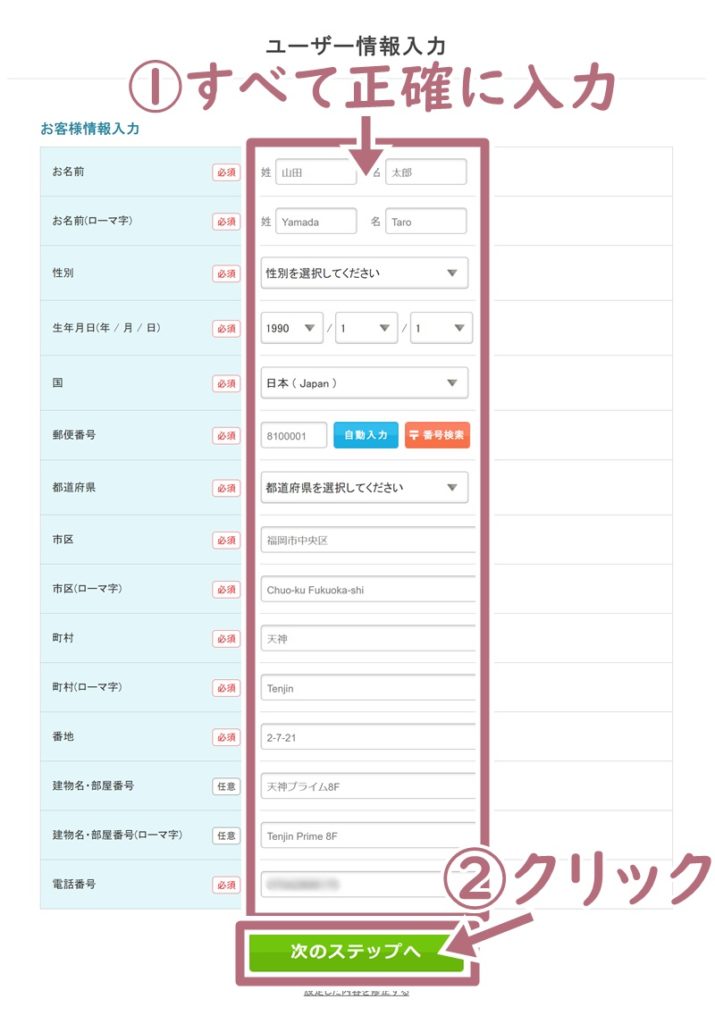
内容確認
- ここまで入力した内容の確認
- 「下記の規約に同意します」にチェックを入れる
取得するをクリック
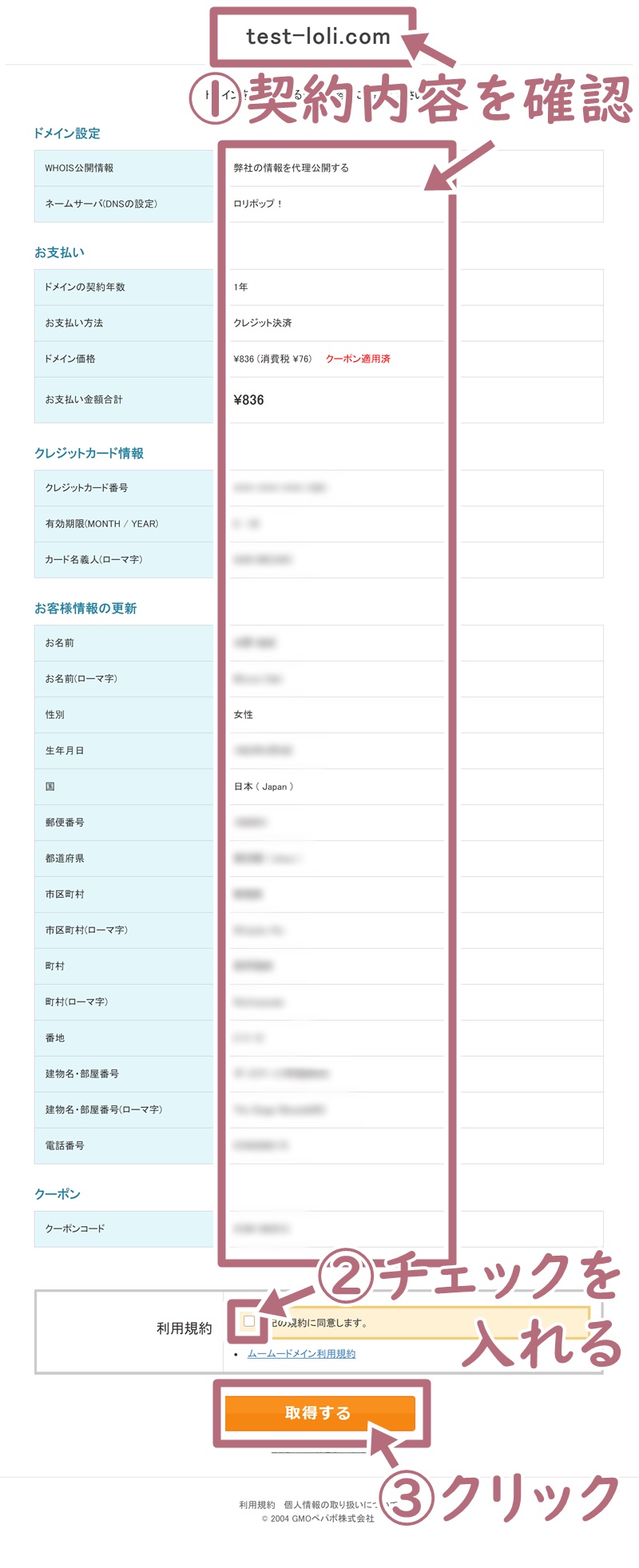
こんな画面になればOK。
あとはメールアドレスの有効性チェック(ドメイン情報認証)だけ。
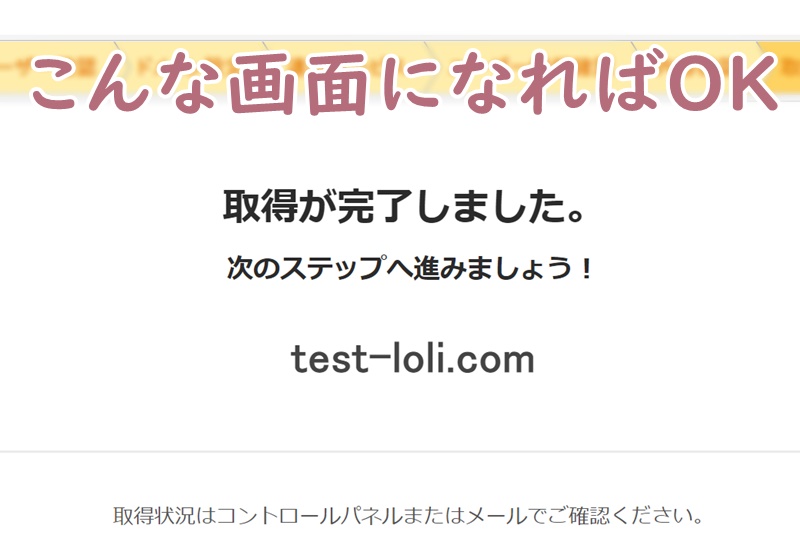
メールアドレスの有効性チェック(ドメイン情報認証)
次はメールボックスに行くよ。
『【重要】[ムームードメイン] ドメイン 情報認証のお願い』というタイトルのメールを開こう。
で、中に書いてあるURLをクリック。
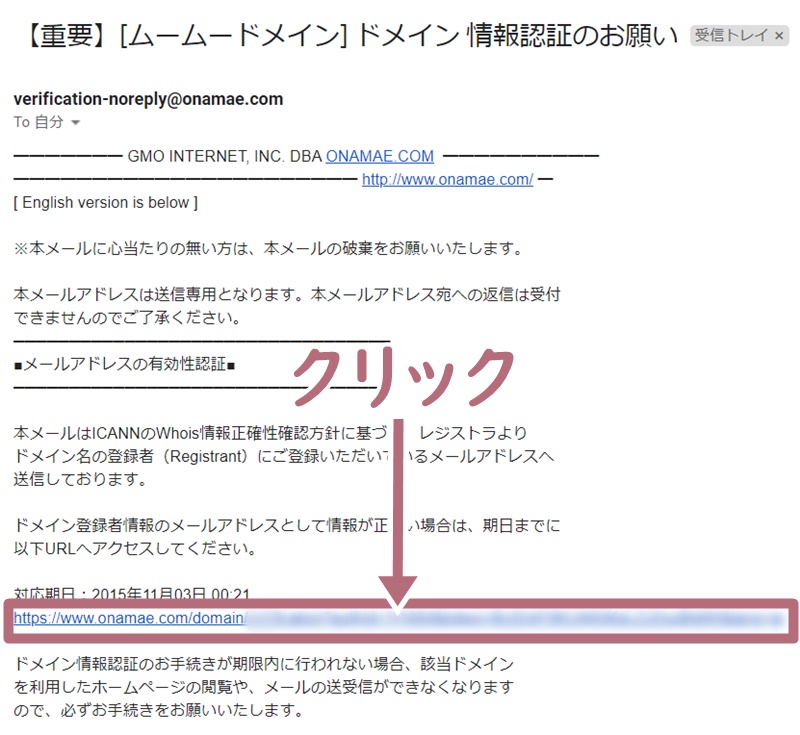
「メールアドレスの有効性を確認させていただきました」といった表示が出ればOK。
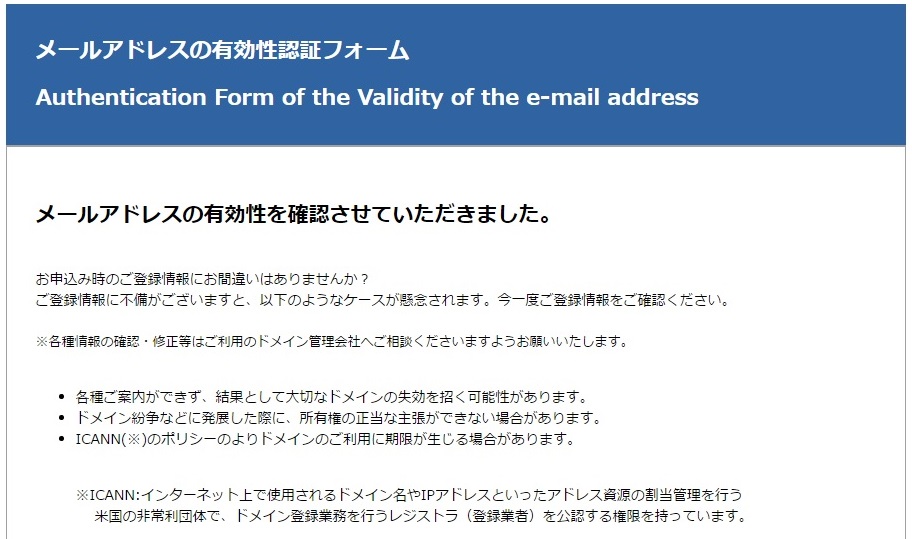
ここまでできれば、ドメインの取得は完了。
 あっぴ
あっぴお疲れさまでした!



